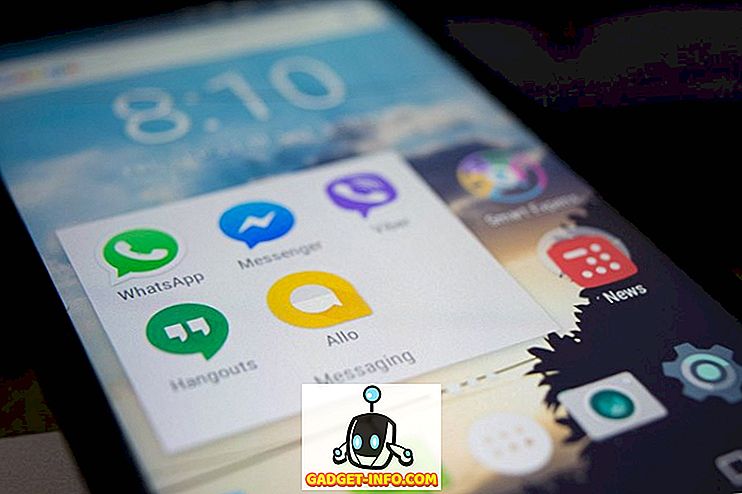Skupaj s posodobitvijo Windows 10 ob obletnici, ki je bila izdana lani, je bila operacijskemu sistemu Windows prinesena še nikoli videna funkcija in to je Bash v Ubuntuju na Windows. Da ne bo pomote, ta bash lupina v Windows ni niti virtualni stroj niti prevajalnik, temveč nov podsistem Windows za Linux. Razvit je bil kot rezultat sodelovanja med Microsoftom in Canonicalom, matično družbo Ubuntu Linuxa. Če ste razvijalec, ki pogosto preklaplja med Linuxom in Windows, bo ta funkcija zagotovo pomembna za vas. Vendar pa bash shell ne pride nameščen privzeto in boste morali priti v nastavitve in potegniti malo, preden ga lahko namestite v vaš sistem. Zdaj ne začnite skrbeti, saj vas bomo natančno seznanili s tem, kako lahko Linux Bash Shell na Windows 10:
Namestitev Linuxa Bash Shell na Windows 10
Opomba : Linux Bash Shell je funkcija, ki je bila predstavljena v posodobitvi Windows 10 obletnice lanskega leta, zato jo morate namestiti, preden nadaljujete s celotnim procesom.
Postopek ni precej zapleten, vendar bo trajalo nekaj minut vašega časa. Preprosto sledite korakom, da se izognete zmedi in jo takoj namestite na vaš sistem:
- Pojdite v Start Menu in kliknite na ikono zobnika, da se premaknete na “Settings” .

- Sedaj kliknite “ Update & Security” .

- Ko končate, pojdite v razdelek » Za razvijalce« in kliknite » Developer Mode«, da ga omogočite.

- Zdaj, ko ste uspešno omogočili način za razvijalce, morate omogočiti podsistem Windows za Linux. Če želite to narediti, najprej pojdite na nadzorno ploščo in kliknite »Programi« .

- Zdaj v razdelku Programi in funkcije kliknite » Vklop ali izklop funkcij sistema Windows «.

- Zdaj se bo na vašem zaslonu prikazalo novo okno. Tu se pomaknite navzdol in omogočite Windows podsistem za Linux (Beta) . Ko končate, kliknite V redu in počakajte, da se postopek konča, nato pa znova zaženite računalnik.

- Po ponovnem zagonu računalnika v iskalno vrstico Cortana vnesite » bash« in pritisnite Enter, da zaženete ukaz.

- Ko se bash odpre, za nadaljevanje vnesite » y« . Počakajte nekaj minut, dokler Bash na Ubuntuju za Windows ne prenesete iz trgovine Windows in namestite v podsistem Windows.

- Ko je vse preneseno in nameščeno, boste morali vnesti novo uporabniško ime in geslo za UNIX . Ponovno vtipkajte geslo in ko se bo geslo ujemalo, bo namestitev uspešna.

Bash na Ubuntu na Windows: Izkušnje
Zdaj, ko ste uspešno zagnali Bash v Ubuntu v operacijskem sistemu Windows 10, lahko začnete uporabljati združljive datotečne sisteme in različne ukaze, podobne Linuxu. Vendar ne pozabite, da na svojem računalniku niste namestili Ubuntuja. To je v bistvu programska oprema, ki jo lahko uporabite za preizkus standardnih ukazov Linux v sistemu Windows. Če ste novi v okolju Linux, lahko preizkusite naslednje ukaze, ki sem jih osebno preizkusil:
- grep - poimenuje vhodne datoteke za vrstice, ki vsebujejo ujemanje z danim vzorcem.
- sed - urejevalnik pretoka, ki se uporablja za izvajanje osnovnih besedilnih transformacij na vhodnem toku
- awk - Obdelava in analiza besedilnih datotek.
- rmdir - Odstranite imenik.
- man - Prikažite priročnik za posamezen ukaz, ki ste ga vnesli. Na primer, lahko vnesete »man rmdir«, da dobite ustrezne informacije o rmdir.
Ne samo, da bi morali biti navdušeni nad uporabo ukazov, saj bodo uporabniki lahko izvajali Windows, kot tudi Linux aplikacije iz Bash lupine. Poleg tega boste lahko zagnali tudi skripte ukazne lupine bash in aplikacije ukazne vrstice Linux.
GLEJ TUDI: Kako uporabljati igralni način v operacijskem sistemu Windows 10
Pripravljen za uporabo Bash Shell v Windows 10?
Razvijalci lahko v celoti izkoristijo lupino bash, če običajno delajo na Linuxu in Windows. Zahvaljujoč Microsoftu je bilo to končno mogoče. To je rekel, bash lupini bodisi bo ali funkcija, ki jo boste v veliki meri uporabljali ali ne uporabljajo na vseh. Večini uporabnikov ne bi bilo mar za to funkcijo, toda če res želite preizkusiti in doživeti okolje Linux, lahko to storite takoj in z lahkoto. Ne mislite, da nameščate Linux neposredno v računalnik, ker »Bash on Ubuntu on Windows« se šteje kot orodje za zagon Linux ukazov neposredno iz operacijskega sistema Windows. Torej, ste navdušeni, da preizkusite Linux bash lupino na Windows 10? Povejte nam, snemajte svoja mnenja v oddelku za komentarje spodaj.